
Apl yang tidak digunakan biasanya mengambil ruang pada iPhone. Malah ada yang berjalan di latar belakang dan menyumbat RAM telefon anda, menjadikannya lebih perlahan. Adalah lebih baik untuk mengalih keluar apl sedemikian untuk mengosongkan ruang dan mempercepatkan iPhone anda.
Sama ada anda mahu memadamkan aplikasi daripada iPhone anda secara kekal atau anda hanya mahu memuatnya tanpa memadamkan data apl, panduan ringkas ini menunjukkan kepada anda caranya.
- Bagaimana untuk memadam aplikasi dari skrin utama iPhone dalam iOS 16
- Bagaimana untuk memadam apl daripada Pustaka Apl pada iPhone
- Bagaimana untuk memadam aplikasi daripada iPhone melalui App Store
- Bagaimana untuk memadamkan aplikasi dan masih mengekalkan datanya pada iPhone
Bagaimana untuk memadam aplikasi dari skrin utama iPhone dalam iOS 16
- Tekan lama ruang pada skrin anda sehingga semua ikon apl mula bergegar.
- Ketik ikon tolak (-) di bahagian atas sebelah kiri apl yang ingin anda padamkan.
- Ketik Padam Apl.
Anda boleh memadamkan lebih banyak apl dengan cara ini jika anda mahu. - Akhir sekali, ketik Padam untuk mengesahkan.
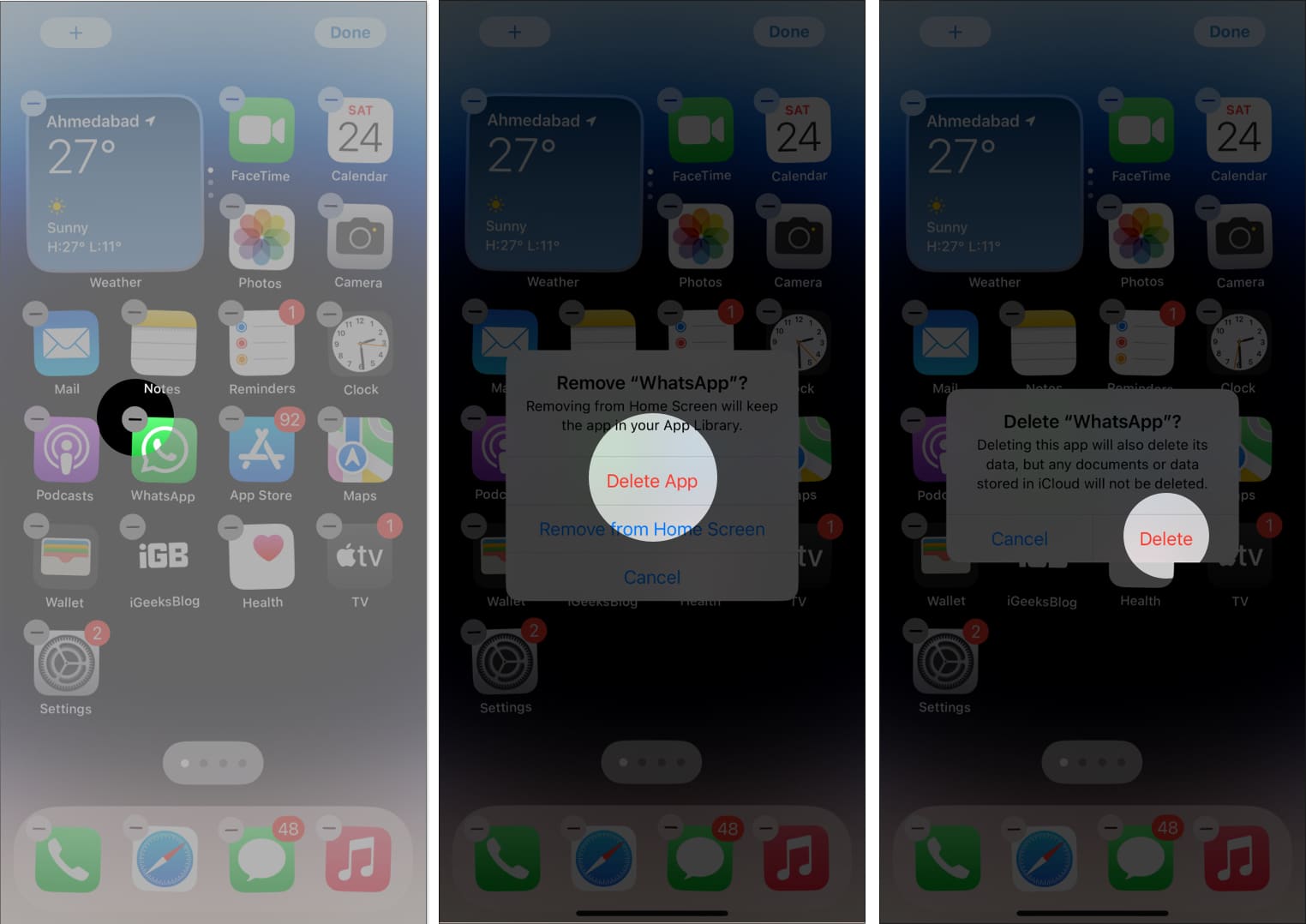
Sebagai alternatif, anda hanya boleh ketik dan tahan apl pada Skrin Utama → pilih Alih Keluar Apl → Padam Apl → ketik Padam sekali lagi untuk mengesahkan.
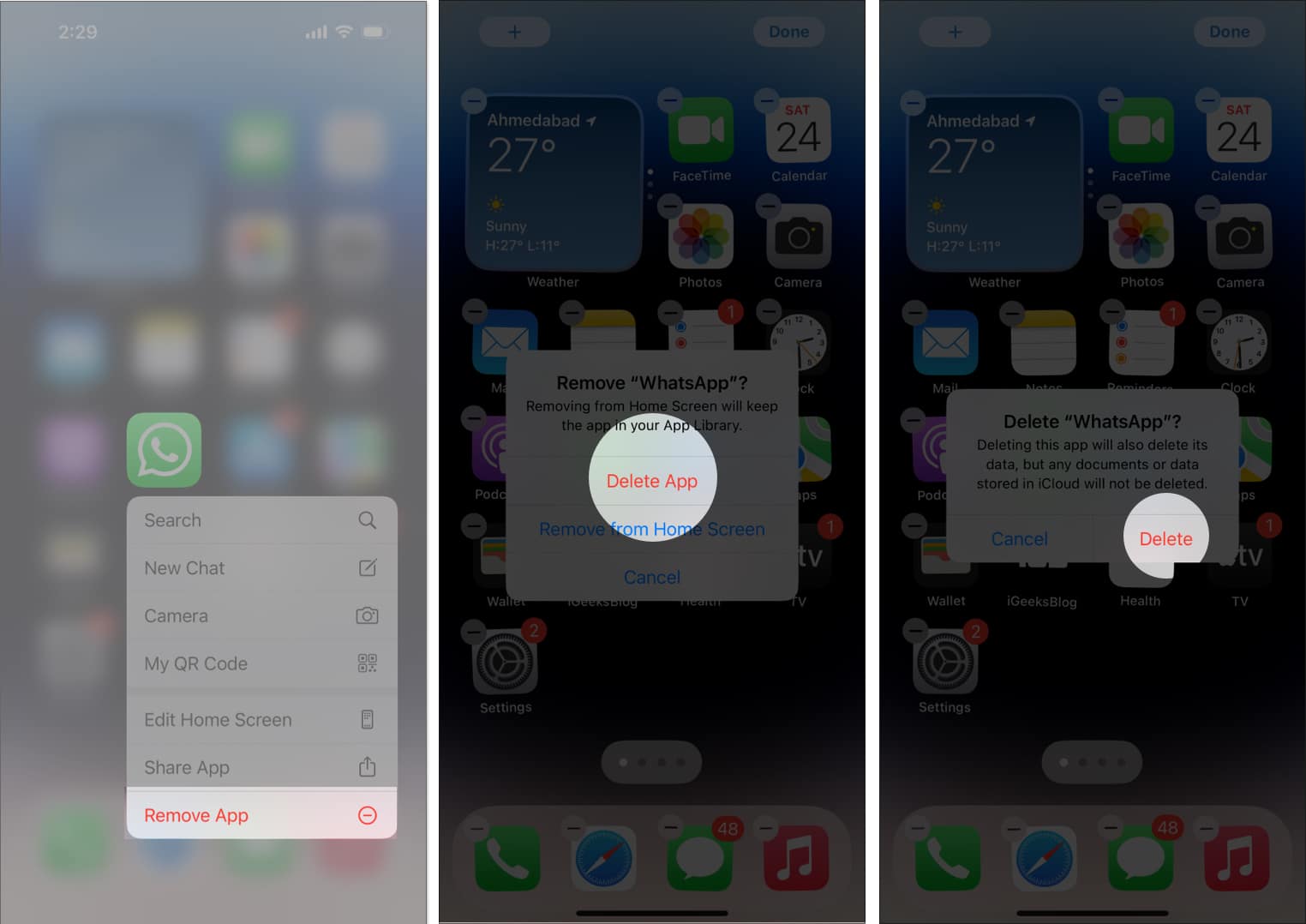
Bagaimana untuk memadam apl daripada Pustaka Apl pada iPhone
- Pergi ke Pustaka Apl → ketik dan tahan apl yang ingin anda padamkan.
- Pilih Padam Apl → ketik Padam untuk mengesahkan.
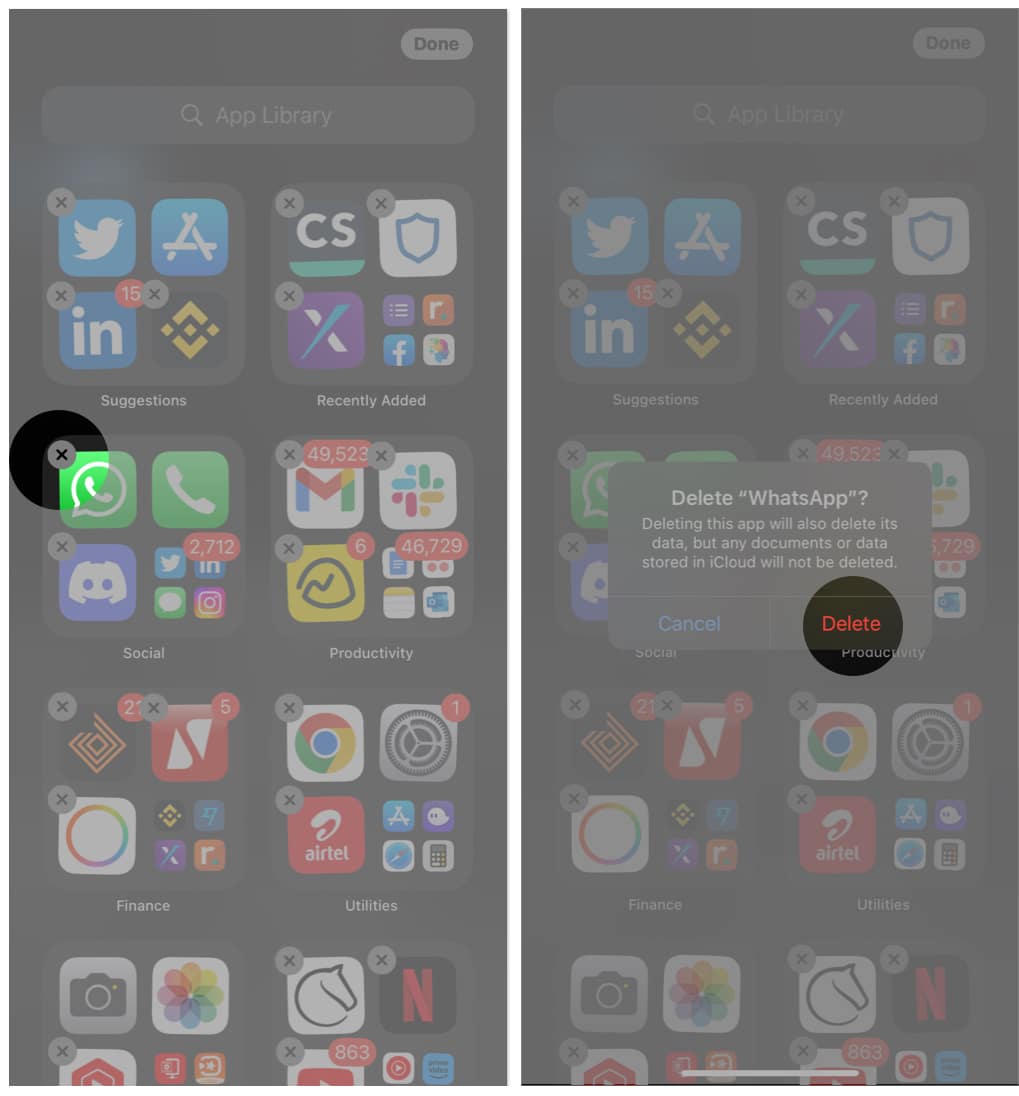
Bagaimana untuk memadam aplikasi daripada iPhone melalui App Store
- Lancarkan App Store pada iPhone anda.
- Klik pada ikon profil anda di penjuru kanan sebelah atas apl.
- Tatal ke bawah untuk melihat senarai apl yang dipasang pada iPhone anda.
- Tekan lama apl yang tidak diingini dan ketik Padam. Kemudian ketik Padam sekali lagi untuk mengalih keluarnya daripada iPad atau iPhone anda.
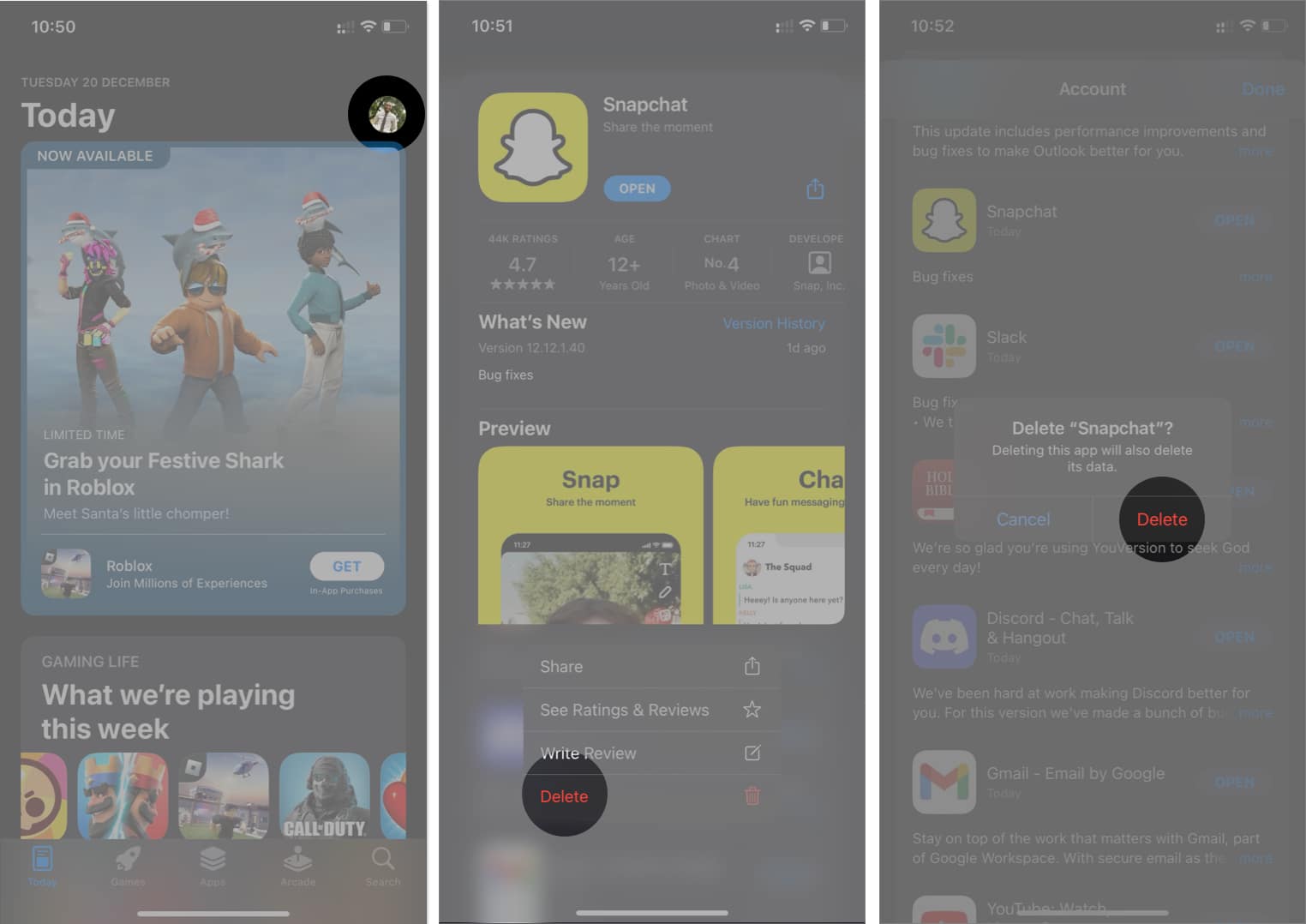
Bagaimana untuk memadamkan aplikasi dan masih mengekalkan datanya pada iPhone
Jika anda ingin mengalih keluar apl tanpa memadamkan datanya, ia mudah pada iPhone atau iPad. Walau bagaimanapun, memasang semula apl sedemikian memulihkan data yang disimpan.
- Pergi ke Tetapan peranti anda → Umum.
- Pergi ke Storan iPhone.
- Ketik apl yang ingin anda muat turun.
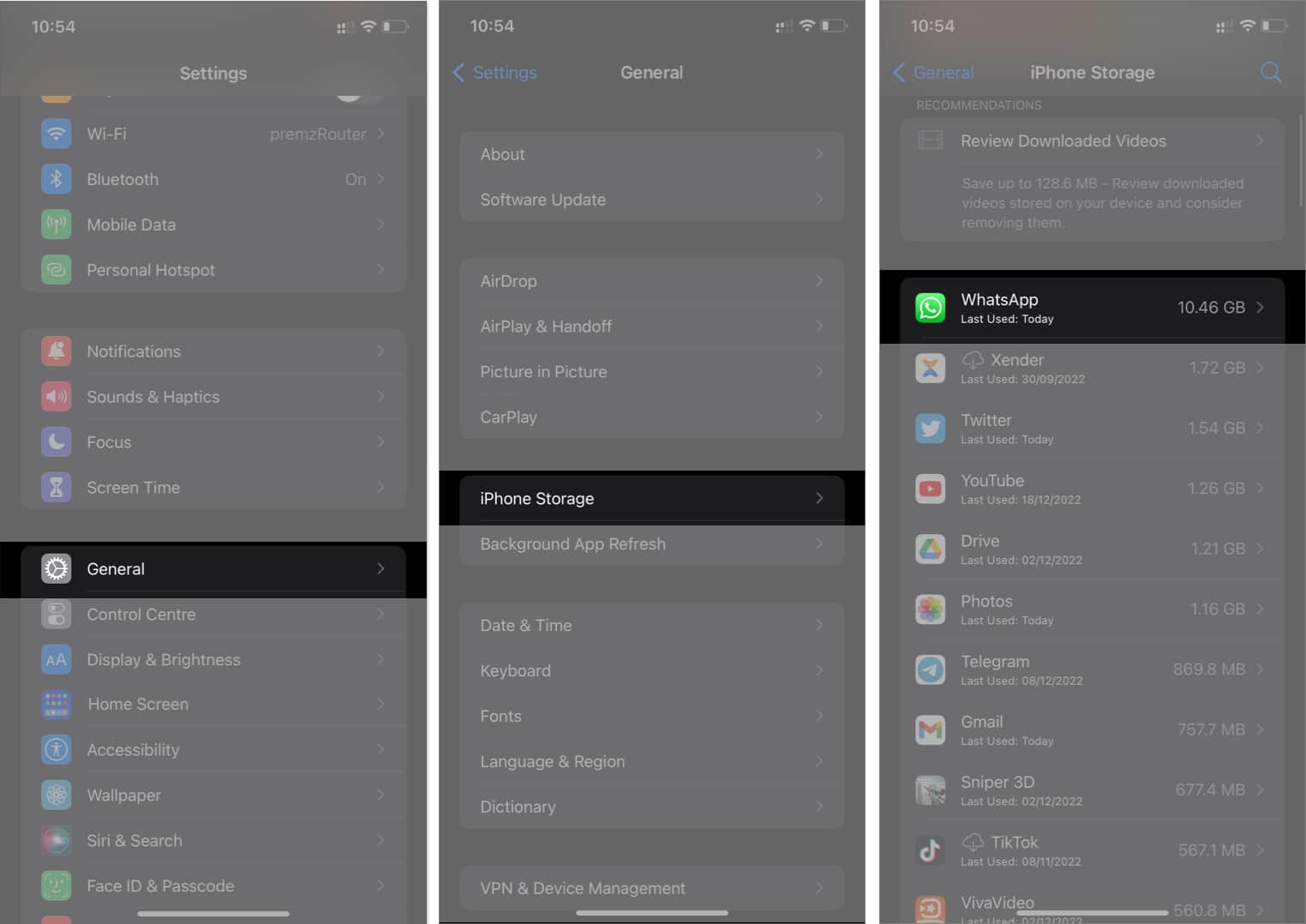
- Apl Offload yang Dipilih. Ketik Offload App sekali lagi untuk mengesahkan pilihan anda.
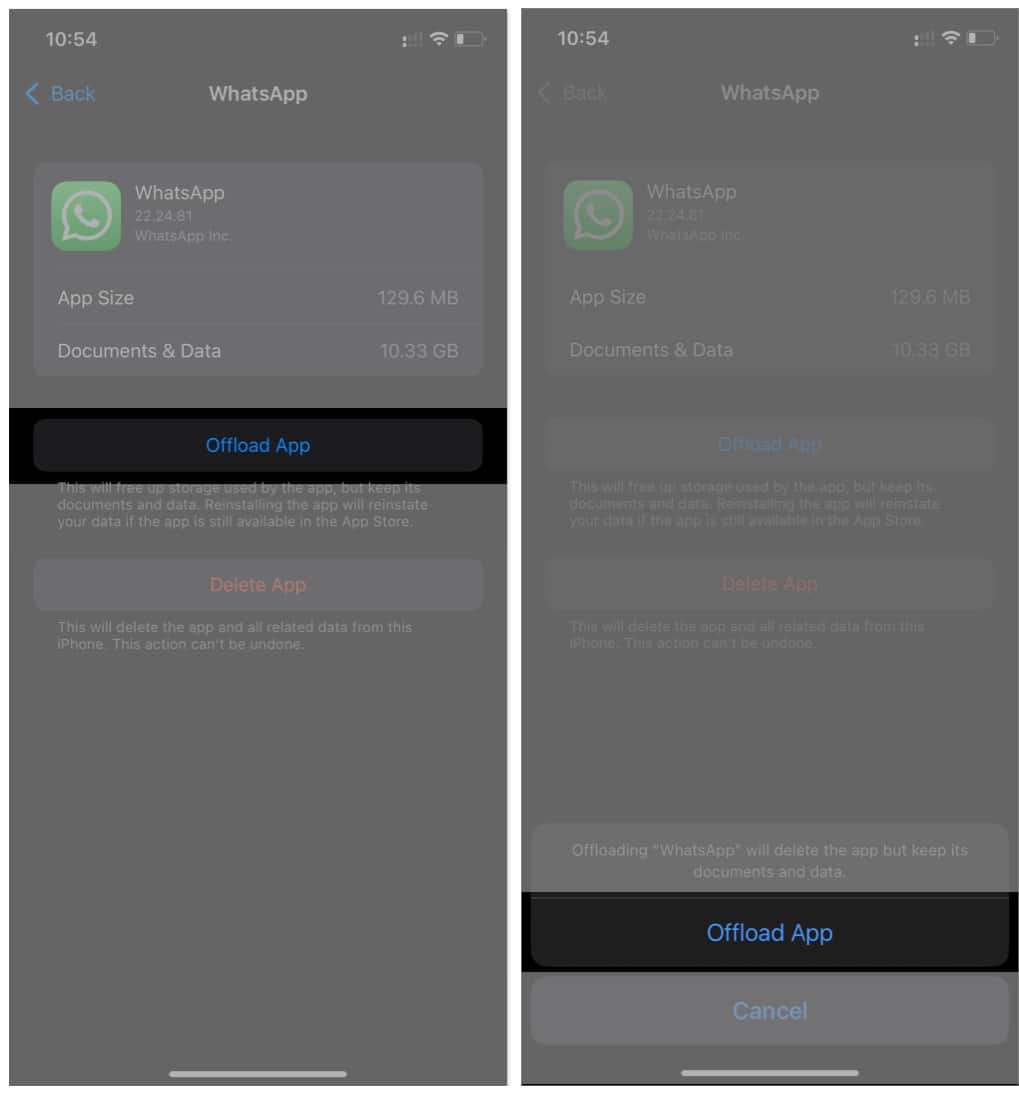
Mengapa anda tidak boleh memadamkan apl tertentu pada iPhone anda?
Mungkin anda tertanya-tanya mengapa anda tidak boleh memadamkan beberapa apl pada iPhone atau iPad anda. Secara ringkasnya, apl asli atau pembangun yang diprapasang pada iPhone atau iPad anda tidak boleh dialih keluar melainkan anda melakukan root atau jailbreak iPhone anda.
Oleh itu, anda tidak boleh memadamkan apl seperti Mesej, Telefon, Tetapan, TV, Apple Music, Kalendar, Cuaca dan FaceTime, antara banyak apl terbina dalam yang lain.
Menandatangani Mati
Menguruskan ruang storan anda biasanya penting untuk mengoptimumkan iPhone anda. Apl berlebihan menggunakan ruang storan, memperlahankan prestasi peranti anda dan boleh menjadikan skrin utama anda kelihatan tidak kemas. Mengalih keluar apl yang tidak diperlukan atau berlebihan dan memadamkan data apl atau fail cache akan memberikan iPhone atau iPad anda kelajuan optimum dan prestasi yang lebih baik.
Baca lebih lanjut:
- Bagaimana untuk memulihkan apl yang dipadamkan pada iPhone atau iPad dalam iOS 16
- Bagaimana untuk mematikan data selular untuk aplikasi tertentu pada iPhone
- 25+ apl iPhone terbaik yang mesti anda miliki pada tahun 2023
